カテゴリ管理
回答テンプレート設定
回答テンプレート一覧
回答テンプレートの一覧を表示する機能です。
1.[カテゴリ管理]-[回答テンプレート設定]をクリックすると、現在登録されている回答テンプレートの一覧が表示されます。
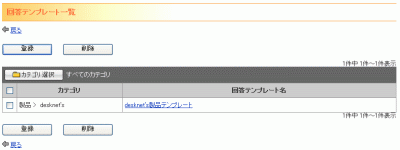
2.[カテゴリ選択]ボタンをクリックすると、カテゴリ選択のダイアログが表示されます。
※参照権限、質問権限のないカテゴリは表示されません。
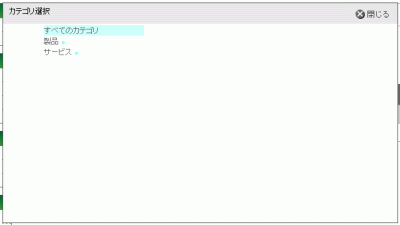
3.カテゴリ選択のダイアログからカテゴリ名を選択すると、そのカテゴリで登録した回答テンプレートが一覧に表示されます。
4.[登録]ボタンをクリックすると、回答テンプレート登録画面が表示されます。
・回答テンプレート登録の説明はこちら
5.[削除]ボタンをクリックすると、回答テンプレート削除確認画面が表示されます。
・回答テンプレート削除の説明はこちら
6.チェックボックスが表示されます。
7.カテゴリが表示されます。
8.回答テンプレート名が表示されます。[回答テンプレート名]をクリックすると、回答テンプレート変更画面が表示されます。
・回答テンプレート変更の説明はこちら
回答テンプレート登録
新規の回答テンプレートを登録する機能です。
1.回答テンプレート一覧の[登録]ボタンをクリックしてください。
2.回答テンプレート登録画面が表示されます。
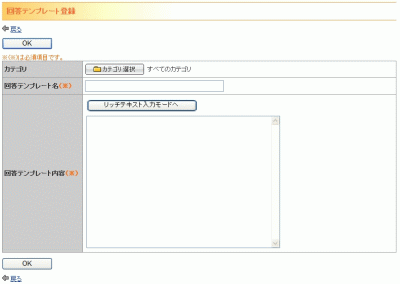
| カテゴリ |
回答テンプレートを使用するカテゴリを設定してください。 1.[カテゴリ選択]ボタンをクリックすると、カテゴリ選択ダイアログが表示されます。 2.カテゴリ選択のダイアログから、登録する回答テンプレートのカテゴリを選択してください。 |
|---|---|
| 回答テンプレート名 |
回答テンプレート名を入力してください。 ※256文字まで入力可能です。 ※必須項目のため回答テンプレート名が入力されていない場合は、登録することができません。 |
| 回答テンプレート内容 |
回答テンプレート内容を入力してください。 [リッチテキスト入力モードへ]をクリックすると、リッチテキストでの入力ができます。 ・リッチテキスト入力モードの説明はこちら ※10000文字まで入力可能です。 ※必須項目のため回答テンプレート内容が入力されていない場合は、登録することができません。 |
3.登録内容を入力し[OK]ボタンをクリックすると、回答テンプレート登録確認画面が表示されます。
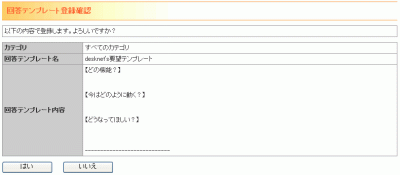
4.[はい]ボタンをクリックすると、回答テンプレートが登録されます。
5.[いいえ]ボタンをクリックすると、回答テンプレート登録画面に戻ります。
回答テンプレート変更
回答テンプレートを変更する機能です。
1.回答テンプレート一覧で、変更したい回答テンプレートの[回答テンプレート名]をクリックしてください。
2.回答テンプレート変更画面が表示されます。
3.変更内容を入力し[OK]ボタンをクリックすると、回答テンプレート変更確認画面が表示されます。
・入力内容の説明はこちら
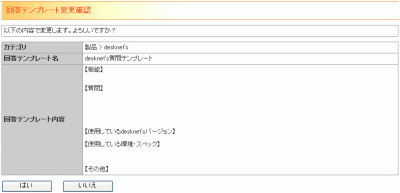
4.[はい]ボタンをクリックすると、回答テンプレートが変更されます。
5.[いいえ]ボタンをクリックすると、回答テンプレート変更画面に戻ります。
6.回答テンプレート変更画面で[削除]ボタンをクリックすると、回答テンプレート削除確認画面が表示されます。
・回答テンプレート削除の説明はこちら
回答テンプレート削除
回答テンプレートを削除する機能です。
1.回答テンプレート一覧で削除したい回答テンプレートのチェックボックスを選択し、[削除]ボタンをクリックしてください。
または、削除したい回答テンプレートの回答テンプレート変更画面から、[削除]ボタンをクリックしてください。
2.回答テンプレート削除確認画面が表示されます。

3.[はい]ボタンをクリックすると、回答テンプレートが削除されます。
4.[いいえ]ボタンをクリックすると、前の画面に戻ります。
※回答テンプレート一覧から[削除]ボタンをクリックした場合なら、回答テンプレート一覧に戻ります。
※回答テンプレート変更画面から[削除]ボタンをクリックした場合なら、回答テンプレート変更画面に戻ります。